Está trabajando en su computadora portátil y necesita alejarse, pero no desea cerrar todos los programas abiertos. Desea volver a saltar cuando regrese, por lo que cierra la tapa para poner la máquina en reposo. El modo de suspensión lleva la computadora a un estado de bajo consumo de energía, ahorrando batería.
Pero a pesar de que poner la computadora en modo de suspensión reducirá la cantidad de descarga de la batería, seguirá consumiendo algo. Y si lo mantiene en modo de suspensión durante demasiado tiempo, la batería eventualmente se agotará y perderá su trabajo.

Hay una manera de mantener todo funcionando sin usar absolutamente nada de energía de la batería. Puede poner la computadora en hibernación.
La diferencia entre hibernación y suspensión
Solo hay una pequeña diferencia entre estos dos estados de bajo consumo. En ambos modos, la pantalla se apaga y la máquina corta la alimentación de todos los componentes de la computadora, con una excepción.
En el modo de suspensión, la alimentación de la RAM continúa funcionando. La memoria RAM mantiene todos los programas en ejecución y los archivos abiertos que estaba usando antes de apagar la computadora. En hibernación, la alimentación de la RAM también se corta. La computadora no usa electricidad y mantiene sus archivos y programas disponibles tan pronto como reinicia la máquina.
Usar hibernación es como apagar su computadora sin cerrar ningún programa o archivo. Ahorra la mayor cantidad de energía de la batería.
Sin embargo, la hibernación requiere más memoria disponible que el modo de suspensión. Cuando su computadora hiberna, escribe todo el contenido de la RAM en un archivo llamado Hiberfil.sys. El tamaño del Hiberfil.sys reservado es el mismo que la cantidad de RAM en la máquina. Entonces, si tiene 4G de RAM, debe tener esa cantidad de espacio de almacenamiento libre para usar Hibernate.
Cuándo hibernar
Utilice la hibernación si está seguro de que no utilizará su computadora portátil y no podrá cargar la batería durante un tiempo prolongado. Sleep solo extrae una pequeña cantidad de energía de la batería, pero durante un largo período se acumula. Hibernate no consume energía de la batería.

También tenga en cuenta que una computadora tarda más en arrancar desde la hibernación que desde el modo de suspensión, ya que el sistema necesita leer y cargar el contenido del archivo Hiberfil.sys.
Habilitación de Hibernación
Las máquinas con Windows 10 habilitan el modo de suspensión de forma predeterminada, pero Hibernate no aparece en las opciones de energía en el menú de inicio de Windows 10. Debe cambiar algunas configuraciones para que la opción de hibernación sea fácilmente accesible.
Para agregar hibernación a sus opciones:
1. Abra Opciones de energía de una de estas dos maneras: haga clic con el botón derecho en el ícono de la batería en la esquina inferior derecha de su pantalla y elija Opciones de energía
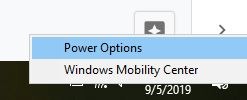
o escriba Panel de control en el cuadro de búsqueda.
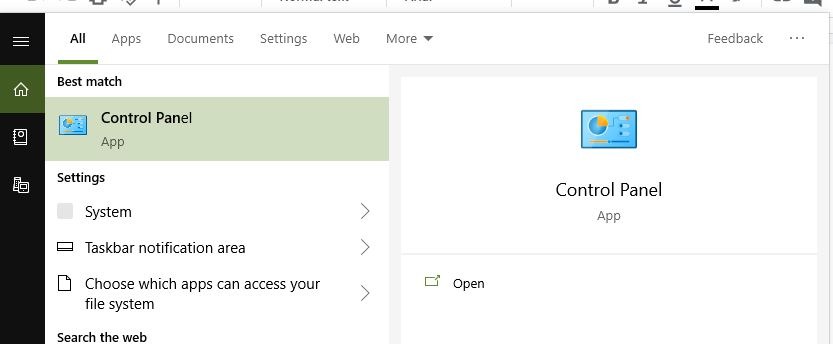
Haga clic en Hardware y sonido
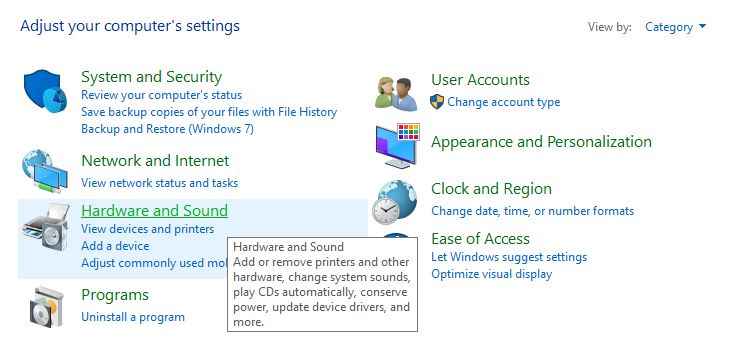
y luego haga clic en Opciones de energía.
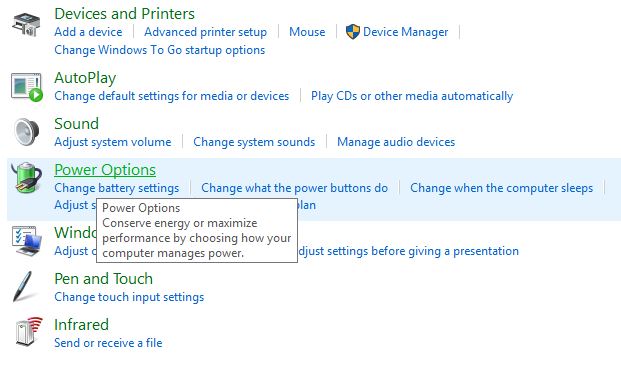
2. Haga clic en «Elegir lo que hace cerrar la tapa».
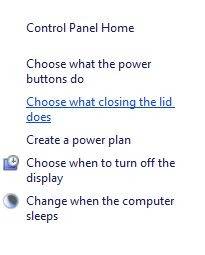
3. Si no puede hacer clic en Hibernar en la parte inferior de la ventana, haga clic donde dice «Cambiar la configuración que actualmente no está disponible» en la parte superior.
4. Haga clic en Hibernate-Show en el menú de encendido.

5. Si desea hibernar automáticamente su computadora cada vez que cierre la tapa, cambie la opción debajo de las opciones de energía de la batería.
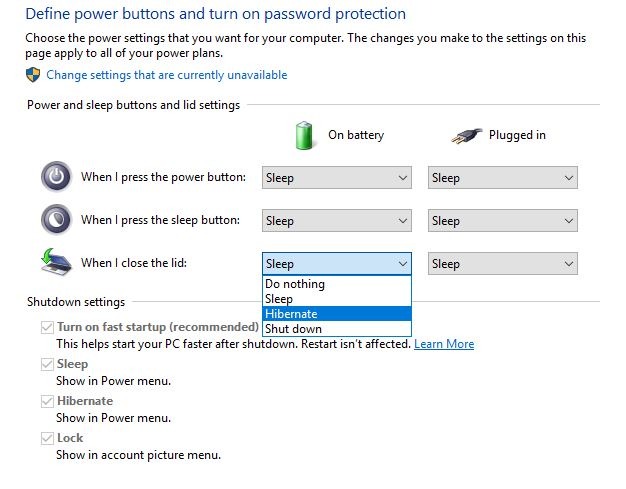
6. Haga clic en «Guardar cambios».
Ahora debería ver Hibernate como una opción cuando haga clic en el ícono de Encendido en el menú Inicio.
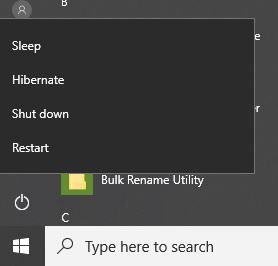
¿Estás dejando tu computadora con programas y archivos abiertos y agotando la batería con demasiada frecuencia? Agregar Hibernate como una opción puede mantenerlo trabajando sin interrupciones.
